cad怎么解決注釋比例與打印比例不相等一般情況,我們使用CAD對圖形打印出圖時,會使用PDF格式,這個格式不僅能滿足白圖還能滿足制作時藍圖的需求。打印時,一般需選取打印紙張大小與其打印比例,但在打印比例顯示的實際數值與設置的不符,一般帶有小數點。
1.若現在我們打印一張1:2的A3圖紙,在圖紙尺寸選取A3大小,然后框選好窗口的打印區域,打印比例面板上勾選【布滿圖紙】前的復選框,在打印對話框,可見打印比例下的單位顯示2.151,這是怎么回事呢?
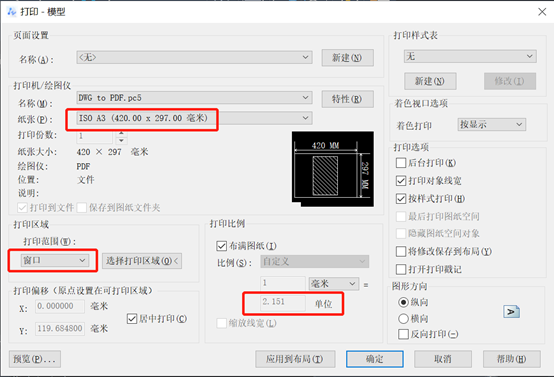
2.因為我們是要出圖1:2的圖紙,因此在打印比例面板下方的比例調為2單位,點擊左下方的預覽,馬上彈出一個窗口,提示我們注釋比例與打印比例不相等。出現這種情況是非常正常的,圖紙打印出來時圖框是要顯示出來的,因此打印圖紙時,需預定著10mm大約的邊邊,故此才會出現打印出來的比例會有其小偏差,這種情況我們可以直接忽略,若是出現了該提示,只需點擊【繼續】即可,不會影響我們后續的出圖。
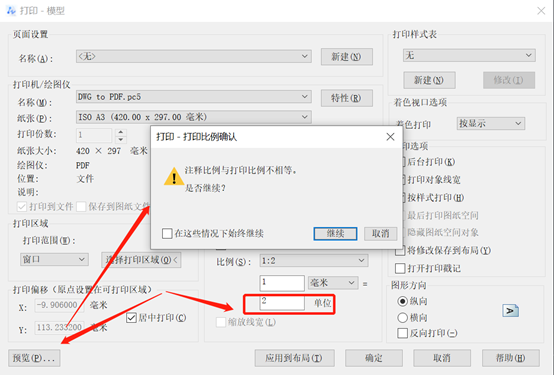
3.若是想完全布滿圖紙,可將打印比例面板下方的【布滿圖紙】復選框給勾選了,這樣就不會出現剛才的提示了。
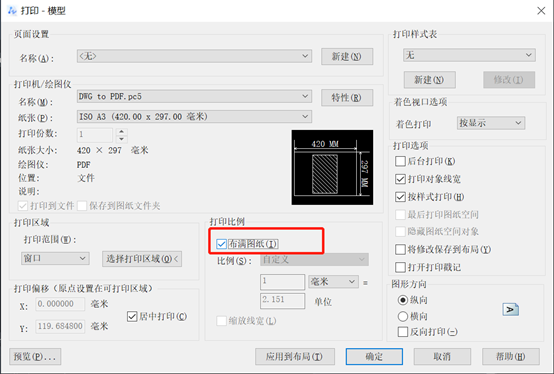
注意:大家繪圖過程當中,若按1:1比例繪圖,即實際尺寸多大便是多大,下一步使用圖框去調整打印出圖的比例,例如想出一個1:200倍的圖紙,就使用放大200倍的圖框,這樣操作打印的比例就會是1:200了。
還需清楚,注釋文字是會跟著圖框變大而變大的,文字高度亦是如此;標注樣式當中,比例因子是200的話,文字高度不變。
推薦閱讀:CAD
推薦閱讀:CAD下載
·數字化轉型正當時!中望+博超全國產電力行業解決方案助力行業創新發展2025-03-27
·中望隆迪落戶上海,開啟中國工業軟件產業升級新征程2025-03-25
·中望軟件2025經銷商大會圓滿召開,共繪工軟生態新藍圖2025-03-17
·中望CAx一體化技術研討會:助力四川工業,加速數字化轉型2024-09-20
·中望與江蘇省院達成戰略合作:以國產化方案助力建筑設計行業數字化升級2024-09-20
·中望在寧波舉辦CAx一體化技術研討會,助推浙江工業可持續創新2024-08-23
·聚焦區域發展獨特性,中望CAx一體化技術為貴州智能制造提供新動力2024-08-23
·ZWorld2024中望全球生態大會即將啟幕,誠邀您共襄盛舉2024-08-21
·玩趣3D:如何應用中望3D,快速設計基站天線傳動螺桿?2022-02-10
·趣玩3D:使用中望3D設計車頂帳篷,為戶外休閑增添新裝備2021-11-25
·現代與歷史的碰撞:阿根廷學生應用中望3D,技術重現達·芬奇“飛碟”坦克原型2021-09-26
·我的珠寶人生:西班牙設計師用中望3D設計華美珠寶2021-09-26
·9個小妙招,切換至中望CAD竟可以如此順暢快速 2021-09-06
·原來插頭是這樣設計的,看完你學會了嗎?2021-09-06
·玩趣3D:如何巧用中望3D 2022新功能,設計專屬相機?2021-08-10
·如何使用中望3D 2022的CAM方案加工塑膠模具2021-06-24
·如何調整CAD繪圖環境2023-03-02
·CAD中文字顯示反向的原因及解決方法2024-08-28
·CAD將圖形單位由英寸轉換為毫米?2023-08-02
·在CAD中如何修改選擇區域不透明2024-01-04
·CAD裝配閥體(5)—球心2022-10-28
·CAD拓展工具改層復制的應用2021-04-23
·CAD自定義創建視口布局2023-08-29
·CAD等分對象方法2024-12-19














